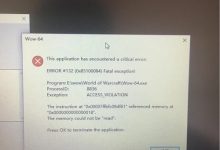Win10关闭输入法的步骤教程,关闭Windows 10中的输入法可能涉及到禁用特定的输入语言或键盘布局,或者可能是完全地从系统中移除不再需要的输入法,下面将提供详细的步骤来帮助你关闭或删除不需要的输入法。,方法一:禁用输入语言,步骤1:打开设置,1、点击屏幕左下角的“开始”按钮。,2、点击“设置”图标,它通常显示为一个齿轮形状。,步骤2:进入时间和语言设置,3、在设置窗口中,点击“时间和语言”。,步骤3:选择语言选项,4、在左侧菜单栏中,选择“语言”。,步骤4:管理输入语言,5、在“首选语言”下,找到你想要关闭的语言。,6、点击该语言下的“选项”。,步骤5:关闭键盘布局,7、在打开的“语言选项”窗口中,取消勾选所有相关的键盘布局。,8、如果有多个键盘布局,重复上述步骤直到全部取消。,9、点击“完成”或“确定”保存更改。,方法二:完全卸载输入法,步骤1:打开控制面板,1、在任务栏搜索框输入“控制面板”,然后打开它。,步骤2:访问时钟和区域,2、在控制面板中,点击“时钟和区域”。,步骤3:选择语言,3、再次点击“语言”选项。,步骤4:管理语言设置,4、点击“管理”语言设置(可能在页面底部)。,步骤5:移除不需要的语言,5、在“语言设置”窗口中,选择不需要的语言。,6、点击“删除”按钮。,7、确认删除操作。,步骤6:重启电脑(可选),8、如有需要,重启电脑以使更改生效。,通过以上步骤,你可以禁用或完全卸载
Win10系统中不再需要的输入法,如果你只是想临时
关闭输入法的自动切换功能,可以在任务栏的输入指示器(如EN、CH等标签)上点击,然后选择“关闭输入法”或类似选项。, ,
win10怎么关闭输入法的步骤教程
版权声明:本文采用知识共享 署名4.0国际许可协议 [BY-NC-SA] 进行授权
文章名称:《win10怎么关闭输入法的步骤教程》
文章链接:https://zhuji.vsping.com/398904.html
本站资源仅供个人学习交流,请于下载后24小时内删除,不允许用于商业用途,否则法律问题自行承担。
文章名称:《win10怎么关闭输入法的步骤教程》
文章链接:https://zhuji.vsping.com/398904.html
本站资源仅供个人学习交流,请于下载后24小时内删除,不允许用于商业用途,否则法律问题自行承担。

 国外主机测评 - 国外VPS,国外服务器,国外云服务器,测评及优惠码
国外主机测评 - 国外VPS,国外服务器,国外云服务器,测评及优惠码